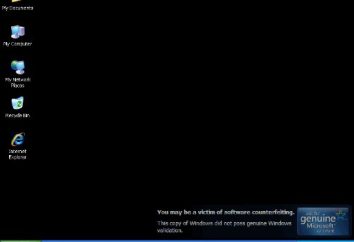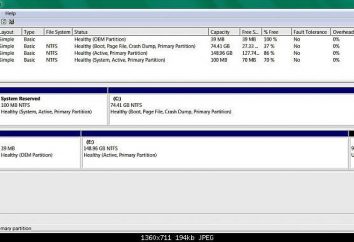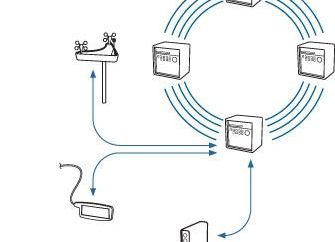Jak skonfigurować automatyczne logowanie
Powiem ci, jak zapisywać hasła w rejestrze tak, że komputer może wykonywać automatyczne logowanie w systemie Windows 7. Pozwoli to zaoszczędzić od konieczności podawania hasła za każdym razem swój własny rachunek w fazie rozruchu. Nawiasem mówiąc, ta metoda jest odpowiednia i wykonywać automatyczne logowanie do systemu Windows XP. Ustawienia zasada dwóch systemów operacyjnych są absolutnie identyczne. Uczyni to zadanie znacznie łatwiejsze.

Ale tylko chcę cię ostrzec, że w tym przypadku wielkie zagrożenie dla bezpieczeństwa danych. Po ustawieniu automatycznego logowania, można pozwolić każdemu, kto ma zdolność do włączenia komputera, oglądać wszystkie pliki i foldery na urządzeniu. Warto też zwrócić uwagę na fakt, że w tym celu będzie musiał edytować rejestr. Dlatego też, jeśli nie jest to pomyłka, system może pojawić się poważne problemy, które mogą prowadzić do ponownej instalacji całego systemu operacyjnego.
Prasa jest już zaznajomieni ty przycisk „Start”. Teraz, w pasku wyszukiwania należy wpisać „regedit”. Kiedy to zrobić – Naciśnij ENTER. Teraz w rejestrze okno konieczne jest znalezienie HKEY_CURRENT_USER lokalnej maszynie SOFTWARE Microsoft Windows NT CurrentVersion Winlogon. Tu kliknij dwukrotnie kliknąć na DefaultUserName, a następnie wprowadź nazwę użytkownika, a następnie potwierdzić poprzez naciśnięcie przycisku „OK”. W przypadku, gdy komputer się ten parametr musi być tworzone w następujący sposób. Przyjść do menu „Edycja”, gdzie można wybrać się z zespołem w kolejności parametrów – „Wartość ciągu” „New”, a następnie Następnie wprowadzić i potwierdzić wpis DefaultPassword. Podwójne kliknięcie na nowo wprowadzonych parametrów – a następnie w oknie „Edit String”, wprowadzić swoje hasło i potwierdź, klikając „OK”.

Następnym krokiem jest, aby włączyć automatyczne logowanie będzie miał opcję „Utwórz” z menu „wartość ciągu” „Edycja”. Teraz trzeba wpisać „AutoAdminLogon”, a następnie naciśnij klawisz ENTER. Gdy pojawi się on – podwójne kliknięcie na niego. W oknie, wprowadź wartość „1” i potwierdzić przyciskiem „OK”. Wszystko co wprowadzone dane i ustawienia są zachowane, tak że teraz Edytor Rejestru , aby zamknąć.
Po tym wszystkim, co jest konieczne do ukończenia prac, nagrane przyczynę smyczkowy „Uwaga”. automatyczne logowanie będą aktywne po ponownym uruchomieniu urządzenia. W celu przerwania procesu i przejść pod inną logowania, trzeba przytrzymać „Shift” Po ponownym uruchomieniu lub wylogowywania.

Ponadto, muszę cię ostrzec, że jeśli na komputerze serwera zostanie przypisany do obiektu GPO lub lokalnym wygaszacza polityki, aby wejść do sieci produkcyjnej, automatyczne logowanie nie jest włączony system. Do poprawnego działania tej funkcji, należy zmienić politykę tak, że nie może wpływać na serwer.
Jak widać, nic nadzwyczajnego i trudno założyć tam. Więc jeśli chcesz być zgodne ze wszystkimi instrukcjami i przestrzegać je poprawnie, lub notebook automatycznie przejdzie w Twoim imieniu, które pozwoli Ci zaoszczędzić od ciągłego wprowadzania tajnego hasła. Jeśli w przyszłości trzeba będzie zalogować się za pomocą hasła, zawsze możesz wyłączyć automatyczne ładowanie profilu bez wprowadzania klucza. Materiał o tym, jak to zrobić, można znaleźć w Internecie, więc nie ma potrzeby, aby go opisać tutaj.